하드 드라이브에 대한 액세스를 다시 얻는 방법, 하드 드라이브를 열 수 없는 오류 수정

이 글에서는 하드 드라이브에 문제가 생겼을 때 다시 접근할 수 있는 방법을 안내해 드리겠습니다. 함께 따라 해 보세요!
Spotify에서 공개 재생 목록을 만들면 다른 Spotify 사용자가 좋아요를 누르거나 팔로우할 수 있습니다. 그들은 당신의 플레이리스트를 좋아하기 위해 당신을 팔로우할 필요조차 없습니다. Spotify 재생 목록의 좋아요가 1개이든 1000개이든 정확히 누가 좋아했는지 궁금할 수 있습니다. 대부분의 소셜 미디어 및 음악 앱에서 누가 내 콘텐츠를 좋아했는지 확인할 수 있지만 Spotify에서도 가능합니까? 불행히도 그렇지는 않지만 다른 통계를 보고 재생 목록이 얼마나 많은 좋아요를 받는지 확인할 수 있습니다.

iPhone의 Spotify에서 재생 목록 통계를 확인하는 방법
Spotify에서 재생 목록을 만들면 누구나 좋아할 수 있습니다. Spotify 재생 목록을 좋아하면 라이브러리에 자동으로 추가됩니다. 따라서 기술적으로 Spotify에서 재생 목록을 좋아하면 해당 재생 목록도 팔로우합니다 . 실제로 Spotify 데스크톱 앱에서는 "좋아요" 버튼이 "팔로우"로 대체됩니다 . 또한 비공개 재생 목록은 임의의 Spotify 사용자가 액세스할 수 없으므로 공개 재생 목록에만 좋아요를 표시할 수 있습니다.
최고 수준의 재생 목록을 만들었고 많은 수의 좋아요를 모았다면 누가 좋아했는지 궁금할 것입니다. 좋은 소식은 자신의 것이든 다른 사람의 것이든 모든 공개 Spotify 재생 목록의 좋아요 수를 볼 수 있다는 것입니다.
그러나 Spotify 재생 목록과 같은 개인 프로필을 볼 수 있는 옵션이 없습니다 . 이 옵션은 Spotify가 기능을 제거한 2013년까지 사용할 수 있었습니다. 이제 Spotify 재생 목록에 있는 좋아요 수만 볼 수 있습니다. 많은 사용자가 자신의 재생 목록을 좋아하는 사람을 볼 수 없다고 불평했지만 Spotify가 이 기능을 다시 가져올 것이라는 징후는 없습니다.
2019년 Spotify의 대변인은 "우리는 이 아이디어를 'Not Right Now'로 유지하고 있습니다. 이는 우리가 즉시 구현할 계획이 없기 때문입니다. 의견을 공유해 주셔서 감사합니다. 공유할 새로운 정보가 있으면 여기에서 새로운 상태로 다시 확인하겠습니다.”
이제, 아마도 영원히 Spotify 재생 목록에 얼마나 많은 좋아요가 있는지 볼 수 있습니다. 따라서 iPhone의 Spotify에서 좋아요 수를 어떻게 볼 수 있는지 궁금한 경우 다음을 수행해야 합니다.
iPhone에서 개수와 같은 Spotify 재생 목록을 보는 방법




화면 왼쪽에 있는 제목 아래에 재생 목록의 좋아요 수가 표시됩니다. 아쉽게도 재생 목록을 좋아하는 개별 사용자를 찾는 데 해당 개수를 사용할 수 없습니다. 예를 들어 좋아요 수를 탭하려고 하면 아무 일도 일어나지 않습니다.
Spotify 재생 목록을 누가 좋아했는지 확인하는 해결 방법은 없지만 일부 사용자는 팔로워를 확인하여 목록에 새로운 사람이 있는지 확인합니다. 그러나 이것이 반드시 아무 의미가 있는 것은 아닙니다. 새로운 팔로워가 있더라도 이미 당신을 팔로우한 사람이나 당신을 전혀 팔로우하지 않는 사람이 재생 목록을 좋아했을 수 있습니다. 이 방법은 Spotify 계정에 팔로워가 많은 경우 특히 도움이 되지 않을 수 있습니다. Spotify 재생 목록을 누가 좋아했는지 정확히 알 수 있는 방법은 없습니다.
Android에서 Spotify 재생 목록 좋아요 수를 확인하는 방법
iOS에서와 마찬가지로 Android 기기의 Spotify 앱에도 동일한 규칙이 적용됩니다. Spotify 재생 목록에 있는 좋아요 수만 볼 수 있습니다. 그럼에도 불구하고 Spotify에서 얼마나 많은 사람들이 귀하의 재생 목록을 좋아했는지 확인하려면 아래 단계를 따르십시오.
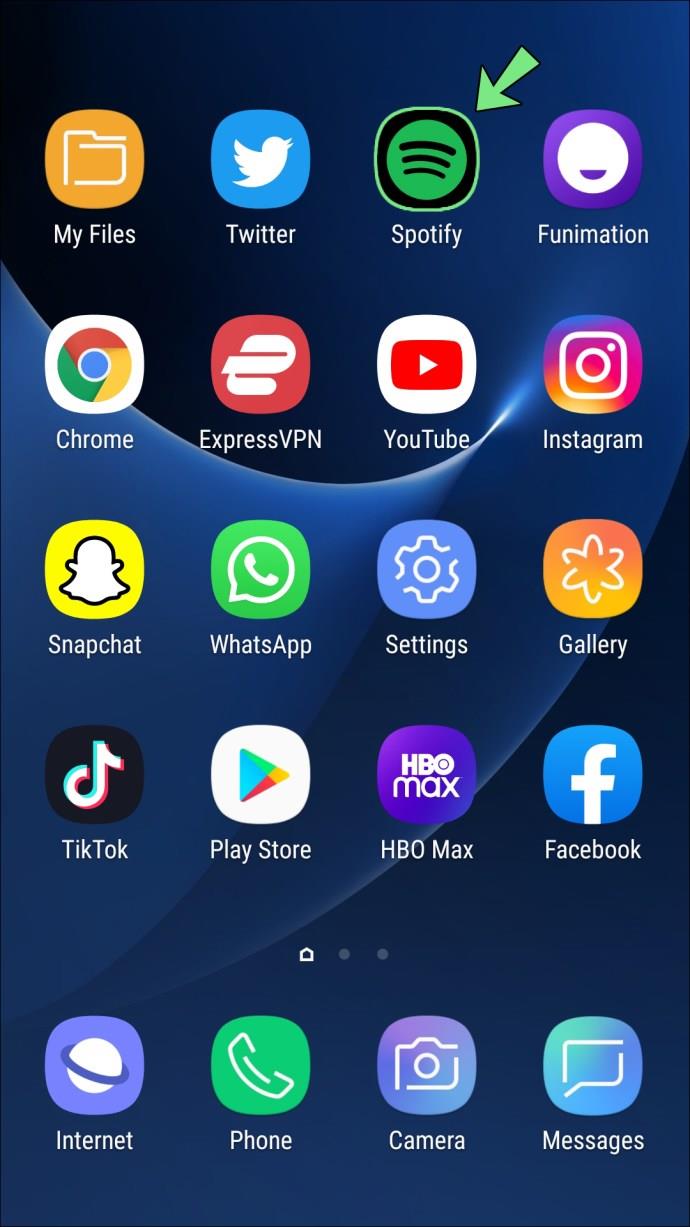
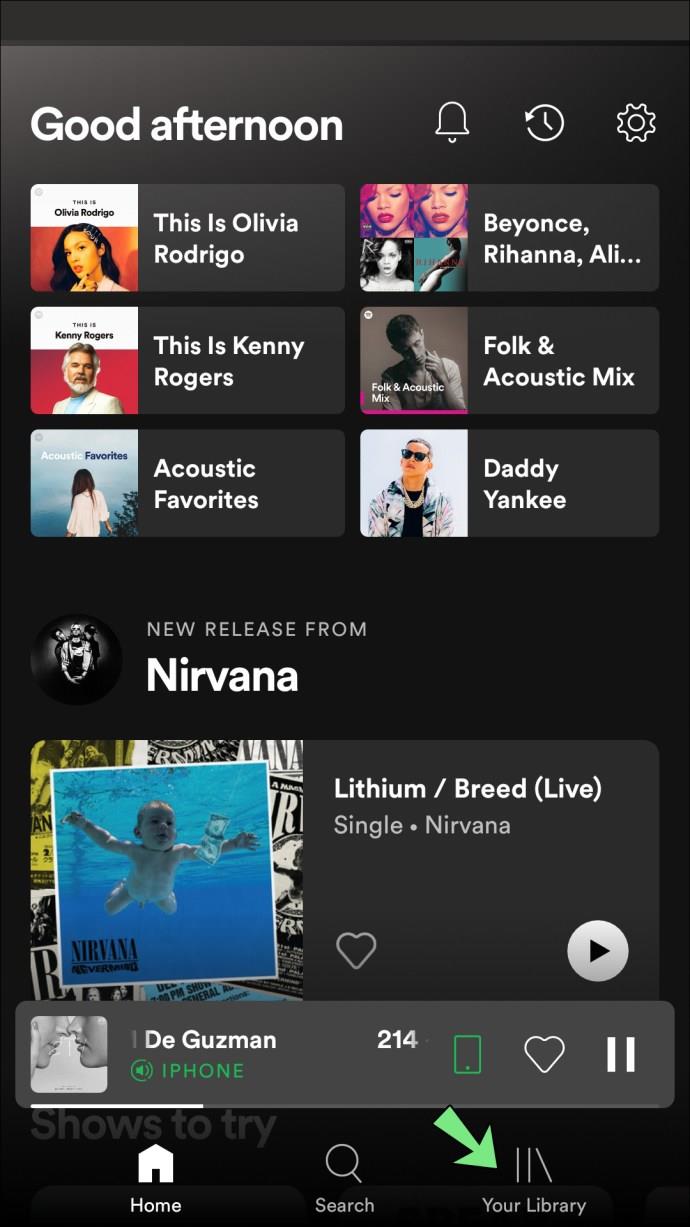
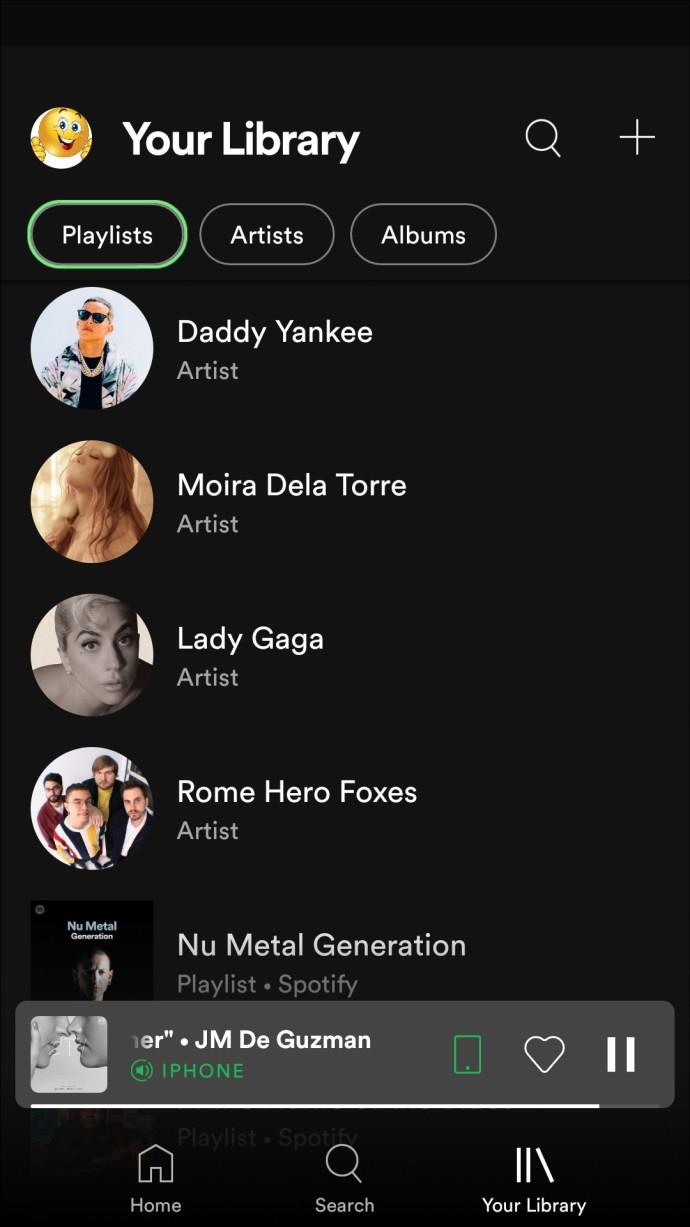
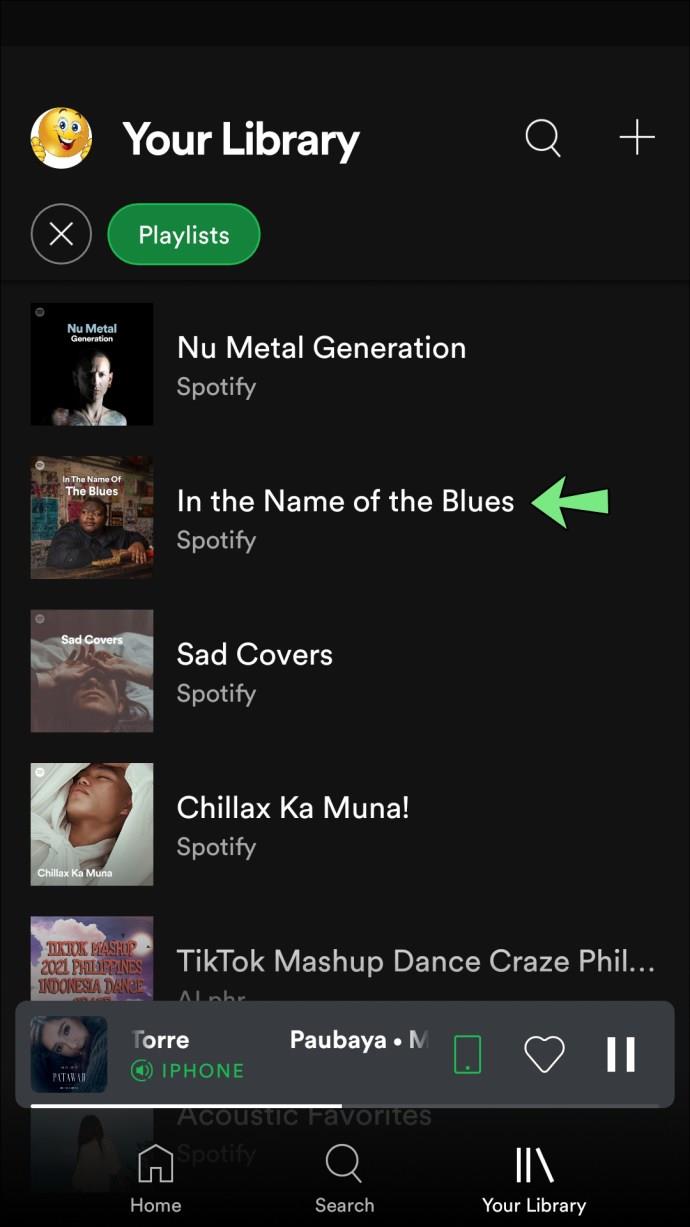
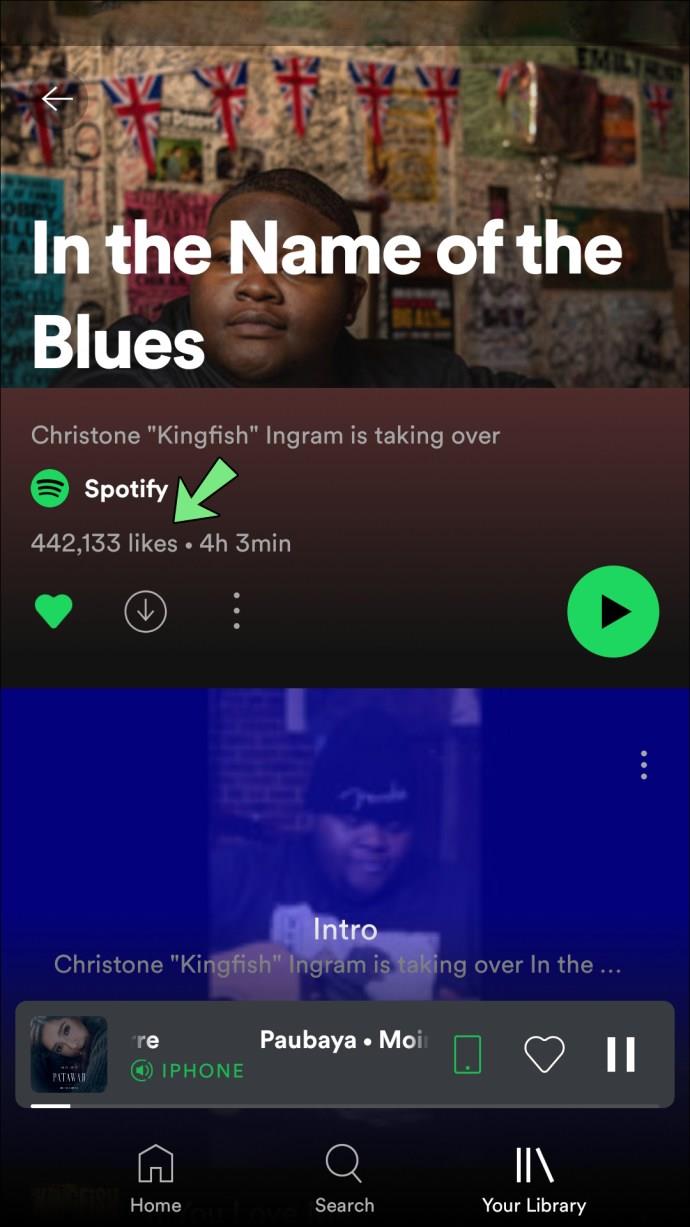
iPhone 앱과 마찬가지로 좋아요 수를 탭하면 아무 일도 일어나지 않습니다. Spotify 재생 목록에 좋아요가 없으면 재생 목록 제목 아래에 사용자 이름과 프로필 사진만 표시됩니다.
참고: Spotify 재생 목록을 누가 좋아했는지 보여줄 수 있다고 주장하는 많은 타사 앱이 있습니다. 그러나 모두 사기이므로 설치하지 않는 것이 좋습니다. 현재 이 문제에 대한 신뢰할 수 있는 해결 방법이 없습니다.
Windows PC의 Spotify에서 재생 목록 통계를 확인하는 방법
Spotify 데스크톱 앱도 원하는 것을 제공하지 않습니다. 재생 목록의 총 좋아요 수만 표시됩니다.
Spotify 재생 목록의 좋아요 수가 항상 같은 위치에 있는 것은 아닙니다. 모바일 앱, 데스크톱 앱 또는 웹 브라우저를 사용하는지 여부에 따라 다릅니다. 데스크톱 앱에서 Spotify를 사용하는 경우 앱 오른쪽에 좋아요 수가 표시됩니다.
Windows 앱에서 Spotify 좋아요 수 확인
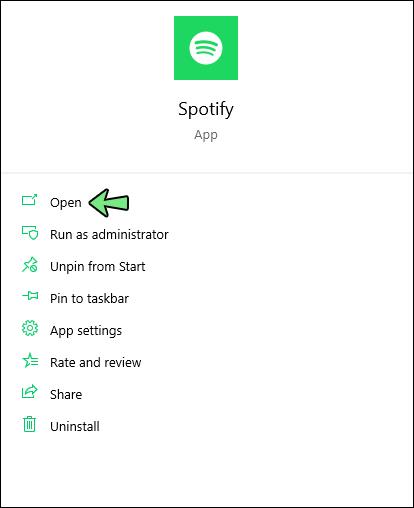
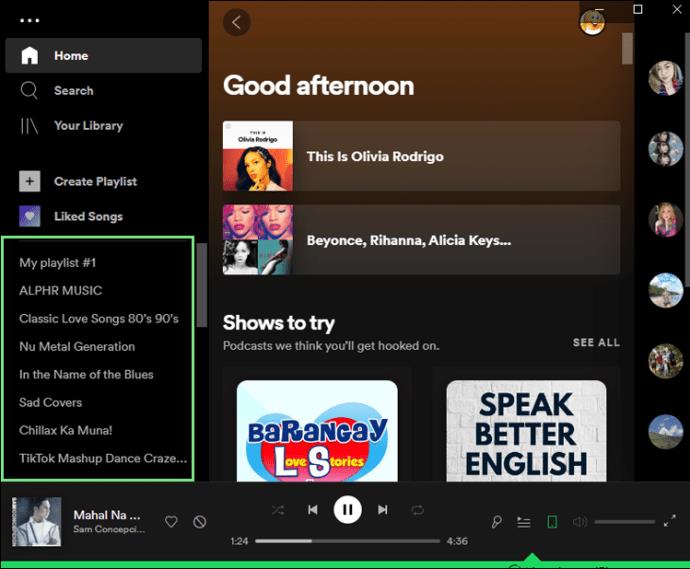
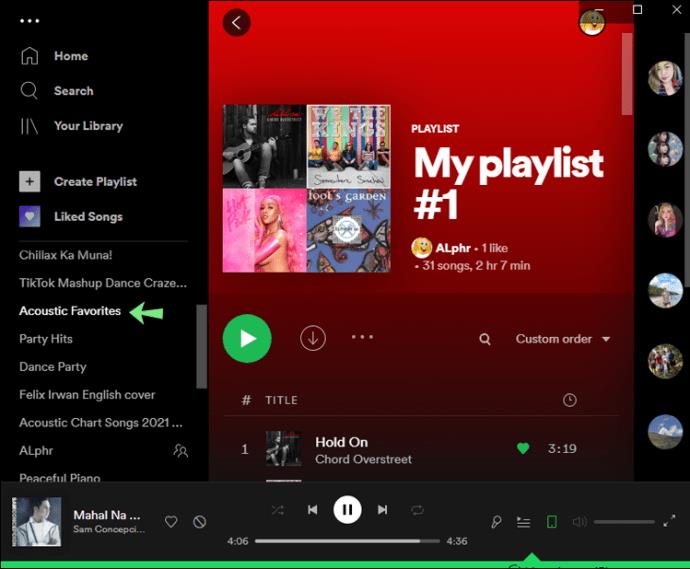
좋아요 섹션 은 앱의 맨 오른쪽, 다운로드됨 버튼 위에 있습니다.
Mac의 Spotify에서 재생 목록 좋아요 수를 확인하는 방법
Windows 앱과 동일한 방식으로 Mac 앱에서 재생 목록에 액세스할 수 있지만 여전히 Spotify 재생 목록을 팔로우한 사람을 볼 수 없습니다. 방법은 다음과 같습니다.
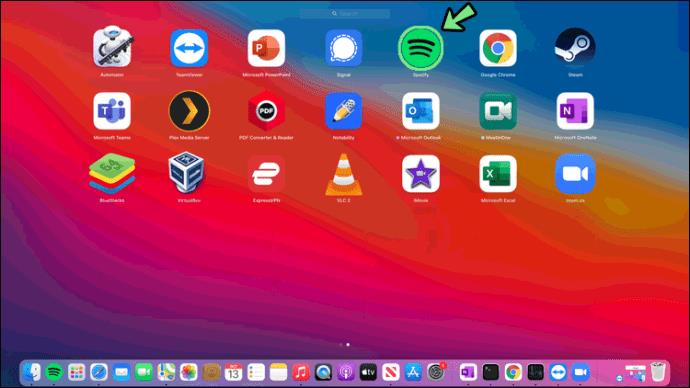
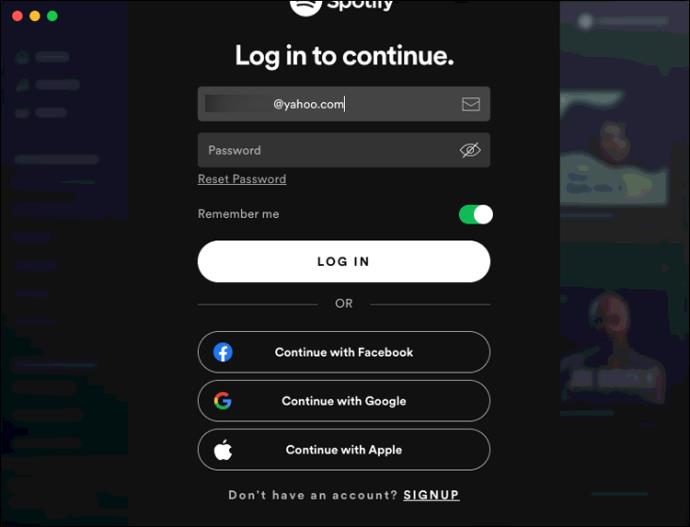
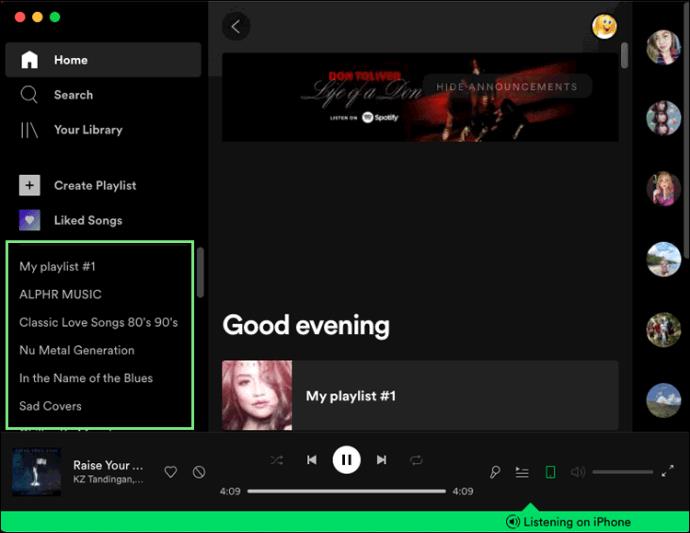
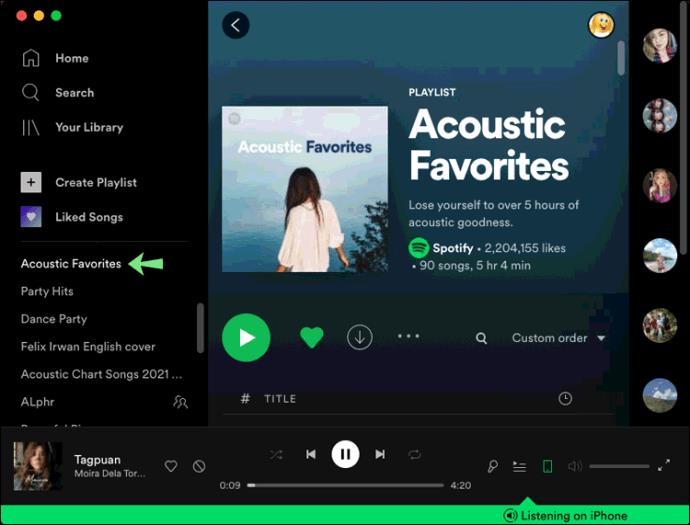
총 좋아요 수는 화면의 오른쪽 중앙에 표시됩니다. 좋아요 탭을 클릭해도 아무 일도 일어나지 않습니다.
웹 플레이어의 Spotify에서 재생 목록 통계를 확인하는 방법
Spotify 웹 앱은 동일한 기능을 제공하므로 데스크톱 앱을 설치하고 싶지 않은 사람들에게 훌륭한 솔루션입니다. 그러나 재생 목록을 팔로우한 사람을 볼 수 있는 옵션도 제공하지 않습니다. 얼마나 많은 좋아요가 있는지 볼 수 있습니다. 이것이 수행되는 방법입니다.
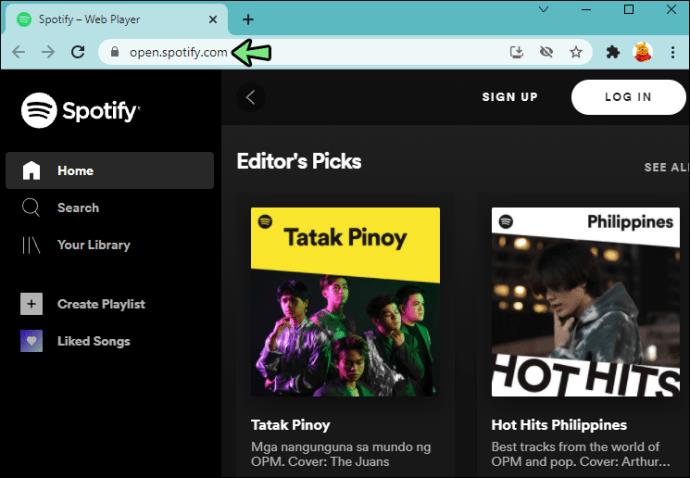
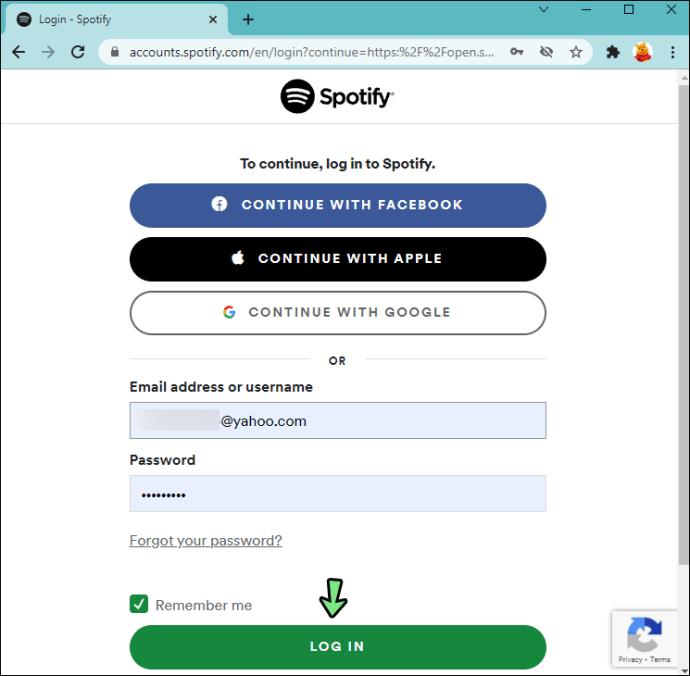
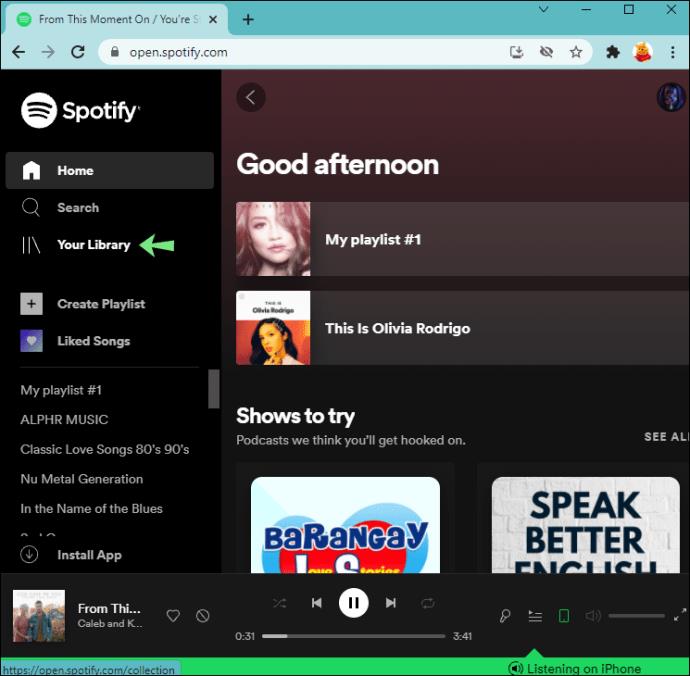
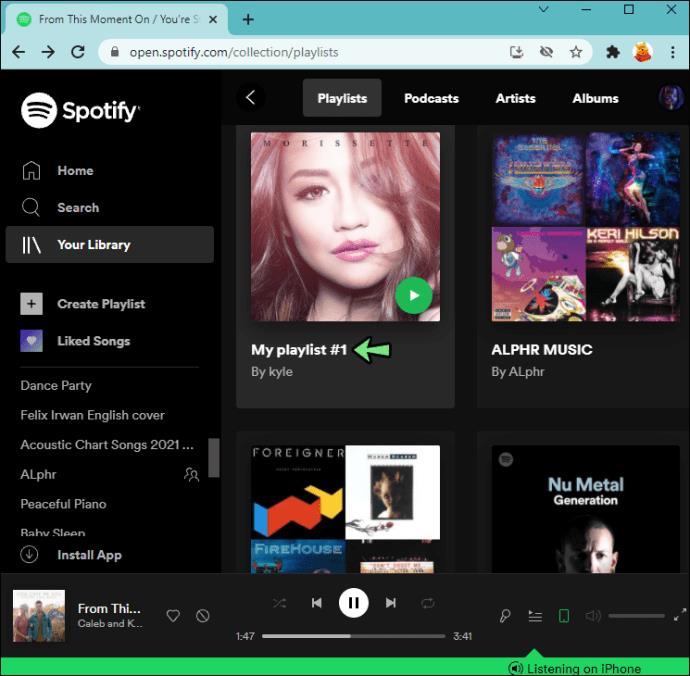
좋아요 수는 재생목록 제목 아래 사용자 이름 옆에 표시됩니다. 예를 들어 웹 앱에서는 "좋아요 15개"라고 표시됩니다.
따르기 어려울 수 있음
Spotify 모바일, 데스크톱 또는 웹 앱 모두 재생 목록을 누가 좋아했는지 구체적으로 볼 수 있는 옵션을 제공하지 않지만 각 재생 목록에 얼마나 많은 좋아요가 있는지 계속 볼 수 있습니다. 현재 Spotify에서 재생 목록을 팔로우하는 사람을 볼 수는 없지만 이 기능이 나중에 추가될 가능성이 있습니다. 현재 Spotify 사용자는 팔로워와 재생 목록을 카운트와 같은 것으로 볼 수 있는 것에 만족해야 합니다.
이 글에서는 하드 드라이브에 문제가 생겼을 때 다시 접근할 수 있는 방법을 안내해 드리겠습니다. 함께 따라 해 보세요!
AirPods는 언뜻 보기에 다른 무선 이어폰과 별반 다르지 않아 보입니다. 하지만 몇 가지 잘 알려지지 않은 기능이 발견되면서 모든 것이 달라졌습니다.
Apple은 iOS 26을 출시했습니다. 완전히 새로운 불투명 유리 디자인, 더욱 스마트해진 경험, 익숙한 앱의 개선 사항이 포함된 주요 업데이트입니다.
학생들은 학업을 위해 특정 유형의 노트북이 필요합니다. 선택한 전공 분야에서 뛰어난 성능을 발휘할 만큼 강력해야 할 뿐만 아니라, 하루 종일 휴대할 수 있을 만큼 작고 가벼워야 합니다.
Windows 10에 프린터를 추가하는 것은 간단하지만, 유선 장치의 경우와 무선 장치의 경우 프로세스가 다릅니다.
아시다시피 RAM은 컴퓨터에서 매우 중요한 하드웨어 부품으로, 데이터 처리를 위한 메모리 역할을 하며 노트북이나 PC의 속도를 결정하는 요소입니다. 아래 글에서는 WebTech360에서 Windows에서 소프트웨어를 사용하여 RAM 오류를 확인하는 몇 가지 방법을 소개합니다.
스마트 TV는 정말로 세상을 휩쓸었습니다. 이렇게 많은 뛰어난 기능과 인터넷 연결 덕분에 기술은 우리가 TV를 시청하는 방식을 바꾸어 놓았습니다.
냉장고는 가정에서 흔히 볼 수 있는 가전제품이다. 냉장고는 보통 2개의 칸으로 구성되어 있는데, 냉장실은 넓고 사용자가 열 때마다 자동으로 켜지는 조명이 있는 반면, 냉동실은 좁고 조명이 없습니다.
Wi-Fi 네트워크는 라우터, 대역폭, 간섭 외에도 여러 요인의 영향을 받지만 네트워크를 강화하는 몇 가지 스마트한 방법이 있습니다.
휴대폰에서 안정적인 iOS 16으로 돌아가려면 iOS 17을 제거하고 iOS 17에서 16으로 다운그레이드하는 기본 가이드는 다음과 같습니다.
요거트는 정말 좋은 음식이에요. 매일 요구르트를 먹는 것이 좋은가요? 매일 요구르트를 먹으면, 몸에 어떤 변화가 있을까요? 함께 알아보죠!
이 기사에서는 가장 영양가 있는 쌀 종류와 어떤 쌀을 선택하든 건강상의 이점을 극대화하는 방법에 대해 설명합니다.
수면 일정과 취침 루틴을 정하고, 알람 시계를 바꾸고, 식단을 조절하는 것은 더 나은 수면을 취하고 아침에 제때 일어나는 데 도움이 되는 몇 가지 방법입니다.
임대해 주세요! Landlord Sim은 iOS와 Android에서 플레이할 수 있는 모바일 시뮬레이션 게임입니다. 여러분은 아파트 단지의 집주인 역할을 하며 아파트 내부를 업그레이드하고 세입자가 입주할 수 있도록 준비하여 임대를 시작하게 됩니다.
욕실 타워 디펜스 Roblox 게임 코드를 받고 신나는 보상을 받으세요. 이들은 더 높은 데미지를 지닌 타워를 업그레이드하거나 잠금 해제하는 데 도움이 됩니다.













